最近智能手机很火的操作就是手机录屏,那么小米手机中的录屏功能怎么使用呢?下面就为你们带来了小米手机中使用录屏功能的详细方法。
打开小米手机,点击系统工具,找到屏幕录制,如图。
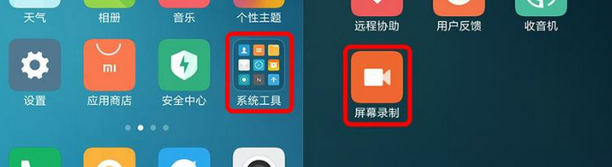
打开录屏功能之后,点击右下角的“摄像机”的形状,之后会自动切换到手机主界面,在手机主界面中可以看到一个圆角矩形的界面,点击开始,软件就开始自动运行了,也就是自动录制手机上的所有操作啦。
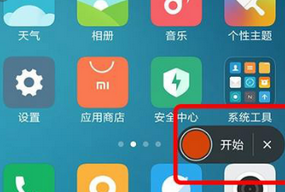
录屏过程中,右下角的圆角矩形的界面会自动把透明度降低,再次点击该界面,会停止屏幕录制操作,自动保存为MP4格式的视频,然后会显示视频的播放界面,米粉可以点击中间播放的按钮,进行刚才屏幕录制的播放!在打开录屏视频后,可以点击“编辑”进行后期编辑,可进行剪辑、滤镜、添加文字、配乐等操作。
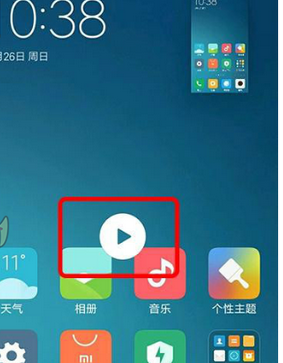
录制的视频会自动存放在屏幕录制工具里面,进入就能看见自己所录制的视频啦。如果觉得占用空间较大,可以设置录屏画质,比如分辨率降为720P,此外码率、帧率适当降低即可。
上文就是小编为你们带来的小米手机中使用录屏功能的详细方法,大家都学会了吗?
 天极下载
天极下载

































































 腾讯电脑管家
腾讯电脑管家
 火绒安全软件
火绒安全软件
 微信电脑版
微信电脑版
 向日葵远程控制软件
向日葵远程控制软件
 微信最新版
微信最新版
 桌面百度
桌面百度
 CF活动助手
CF活动助手
 自然人电子税务局(扣缴端)
自然人电子税务局(扣缴端)